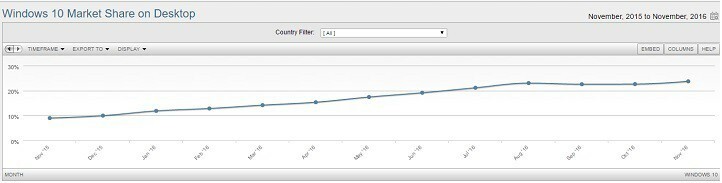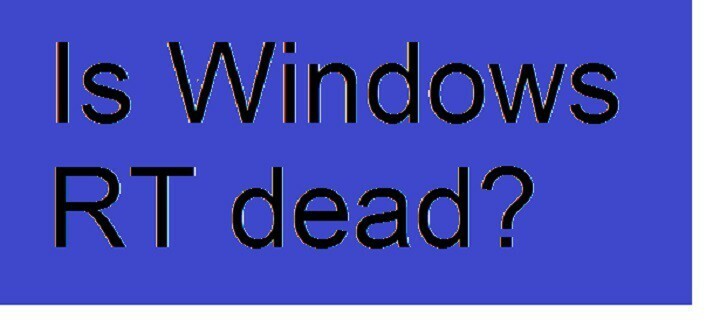Explore os métodos testados para corrigir esse problema
- O código de erro surge se os arquivos do sistema ou as entradas do Registro estiverem corrompidos ou ausentes.
- Este guia cobrirá todas as correções disponíveis para eliminar esse erro.
![oobeaadv10 Algo deu errado [Guia de correção]](/f/32f27b0a8b0c97db0227d2c65d323136.png)
xINSTALE CLICANDO NO ARQUIVO PARA DOWNLOAD
O Fortect é uma ferramenta de reparo do sistema que pode verificar seu sistema completo em busca de arquivos do sistema operacional danificados ou ausentes e substituí-los por versões funcionais de seu repositório automaticamente.
Aumente o desempenho do seu PC em três etapas fáceis:
- Baixe e instale o Fortec no seu PC.
- Inicie a ferramenta e Iniciar digitalização
- Clique com o botão direito em Reparar, e corrija-o em alguns minutos.
- 0 os leitores já baixaram o Fortect até agora este mês
Ao definir as configurações OOBE, se você encontrou oobeaadv10: Algo deu errado, este guia pode ajudar.
Explicaremos todos os métodos de solução de problemas para corrigir o erro logo após discutir as causas.
O que causa o erro oobeaadv10: Algo deu errado no Windows?
Existem vários motivos para esse erro OOBE: alguns dos mais comuns são mencionados aqui:
- Entradas de registro corrompidas – Se o As entradas do registro em seu computador estão danificadas, esse erro OOBE pode ocorrer. Para corrigi-lo, você precisa reparar as entradas do registro.
- Drivers incorretos – Drivers são importantes para o bom funcionamento do seu computador. Se os drivers estiverem desatualizados ou corrompidos, isso pode causar problemas durante o processo de configuração OOBE e acionar uma mensagem de erro. Você precisa atualizar os drivers do dispositivo para a versão mais recente.
- Conflitos de software – Às vezes, software de terceiros ou programas antivírus podem interferir no processo de configuração do OOBE e causar problemas. Verifique os aplicativos recém-instalados e desinstale-os para ver se o problema persiste.
- Problemas de hardware – Problemas de hardware, incluindo RAM defeituosa, erros de disco rígido ou outros problemas de hardware, podem causar esse erro.
- Arquivos de sistema corrompidos – Se o arquivos de sistema em seu computador estão ausentes ou danificados, isso pode impedir a conclusão do processo de configuração OOBE.
O que posso fazer para corrigir o erro oobeaadv10: Algo deu errado no Windows?
Antes de irmos para as correções avançadas, aqui estão algumas verificações preliminares que você deve fazer:
- Reinicie o computador.
- Instalar atualizações do Windows, se disponíveis.
- Desconecte os periféricos externos.
1. Desative o antivírus temporariamente
- aperte o janelas Tipo de chave Segurança do Windows, e clique Abrir.
![Segurança do Windows aberta - oobeaadv10: Algo deu errado [Guia de correção]](/f/ff3c19df8f0b2a7096298d5da65a4678.png)
- Vá para Proteção contra vírus e ameaças e clique Gerenciar configurações.
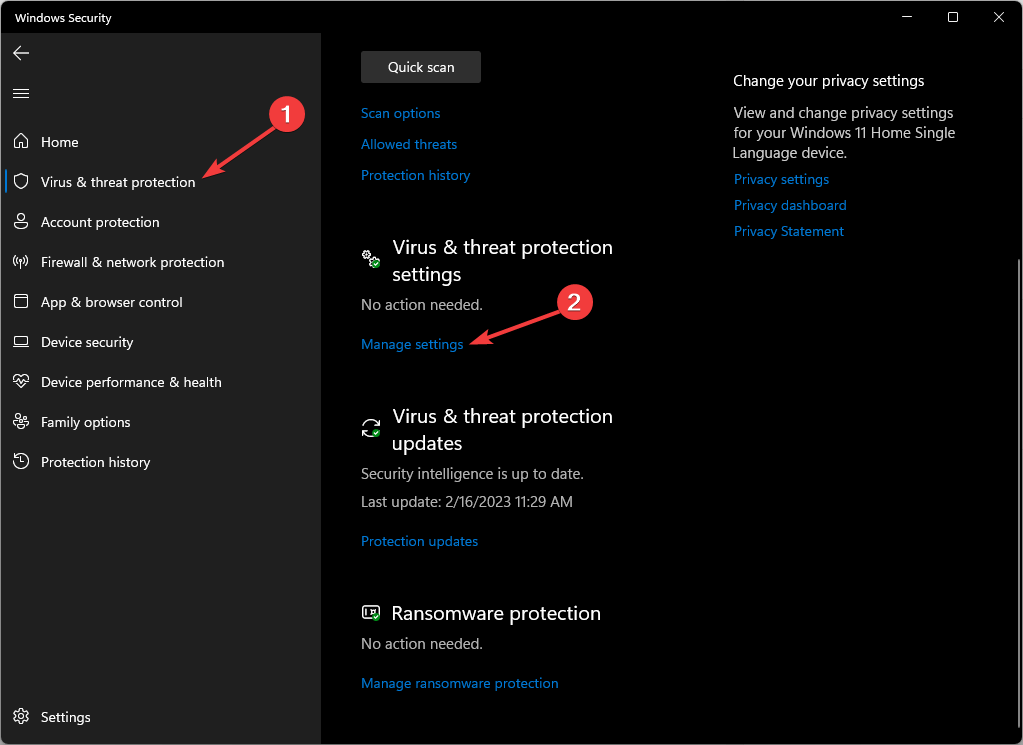
- Para Proteção em tempo real, clique no botão de alternância para desativá-lo.
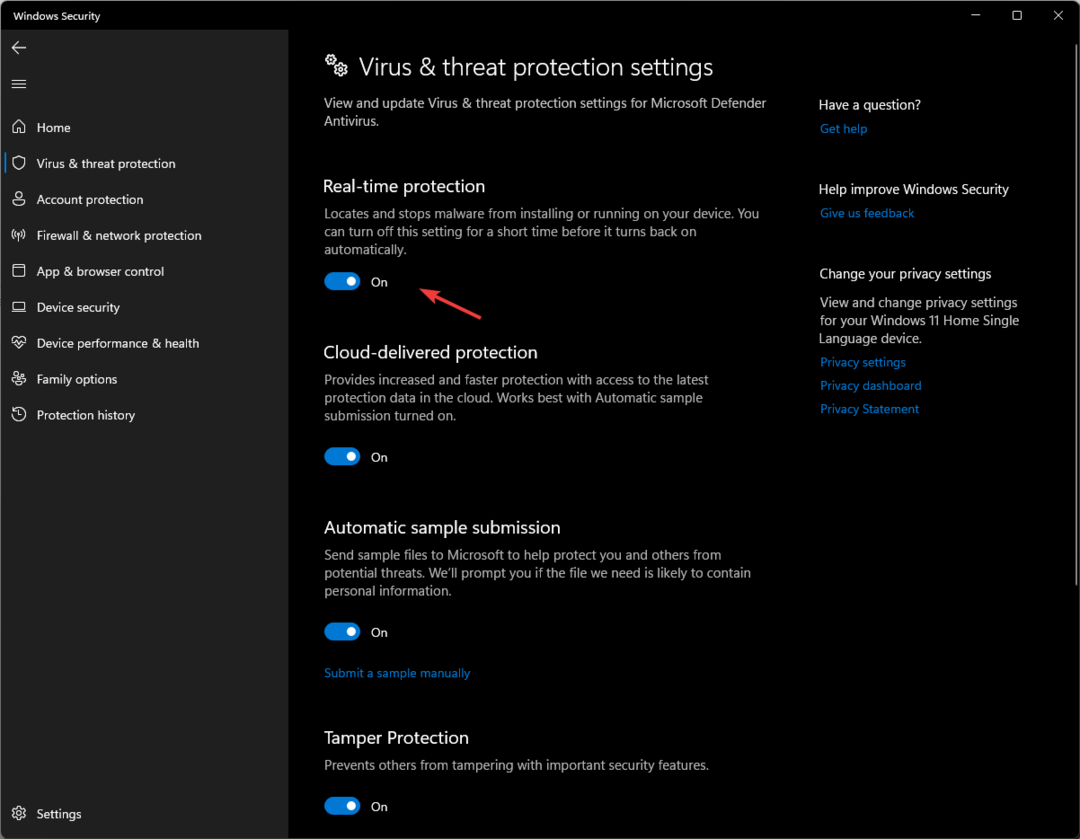
- Clique Sim no prompt do UAC para confirmar as alterações.
2. Executar um comando SFC
- aperte o janelas Tipo de chave CMD, e clique em Executar como administrador.
![CMD elevado oobeaadv10: Algo deu errado [Guia de correção]](/f/867b64916b1a44b9af1f10e64a20b4af.png)
- Copie e cole o seguinte comando para reparar os arquivos do sistema e pressione Enter: sfc/scannow
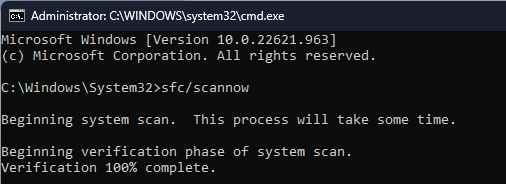
- Em seguida, reinicie o computador para salvar as alterações.
- Correção: tipo de dados de estoque do Excel não exibido
- Erro de falta de memória de pilha de JavaScript: causas e como corrigir
- Mesclar unidades C e D no Windows 11: como fazer em 3 etapas
3. Reparar entradas de registro
- Imprensa janelas + R para abrir o Correr console.
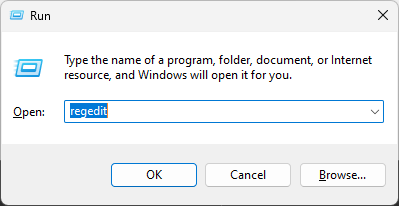
- Tipo Regedit e clique OK abrir Editor do Registro.
- Siga este caminho:
Computador\HKEY_LOCAL_MACHINE\SYSTEM\CurrentControlSet\Control\Session Manager\Memory Management - Vá para CommitLimit, clique com o botão direito do mouse e selecione Excluir.
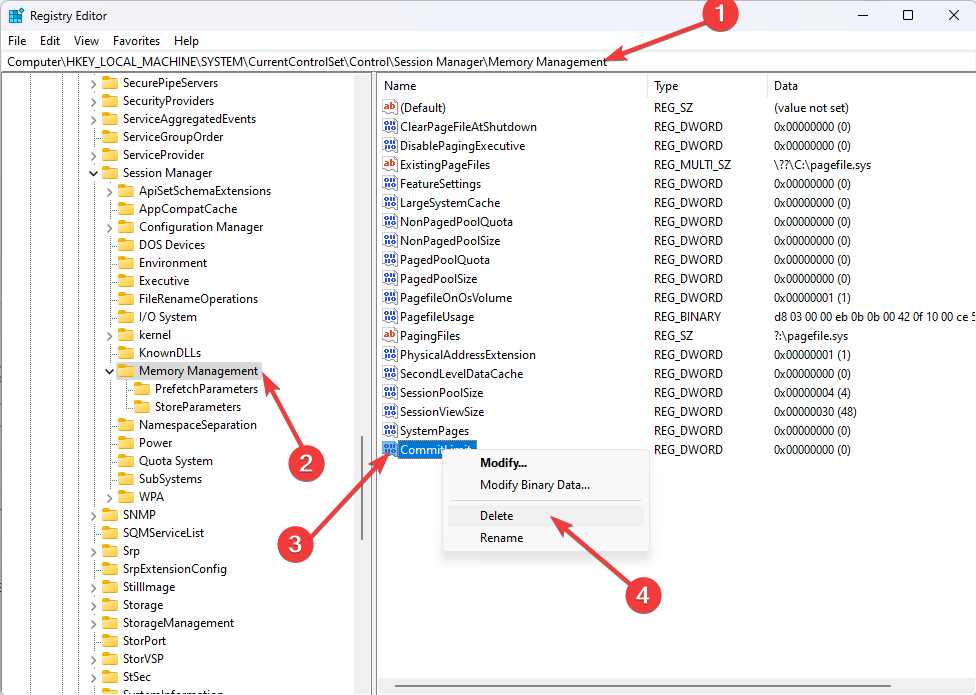
- Clique Sim para confirmar as alterações.
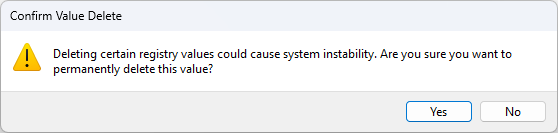
- Feche o aplicativo Editor do Registro e reinicie o computador.
4. Execute a solução de problemas do Windows
- Imprensa janelas + EU para abrir o Configurações aplicativo.
- Vá para Sistema, e clique solucionar problemas.
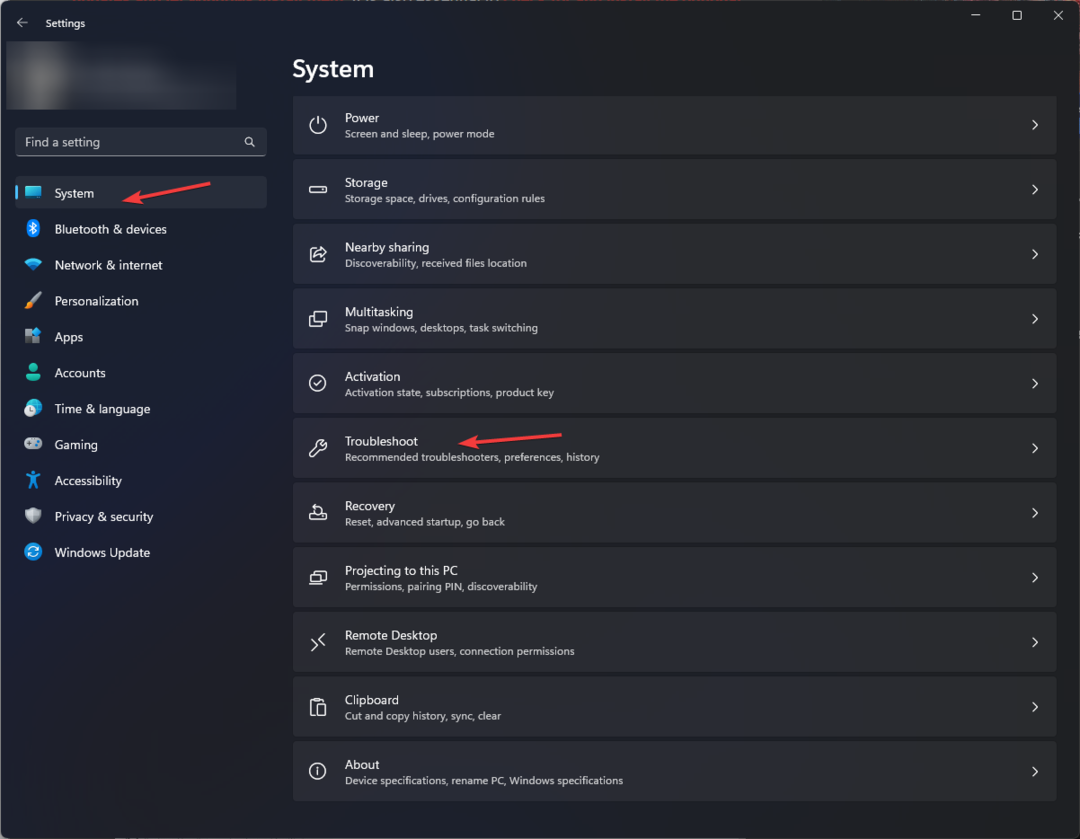
- Selecione Outros solucionadores de problemas.
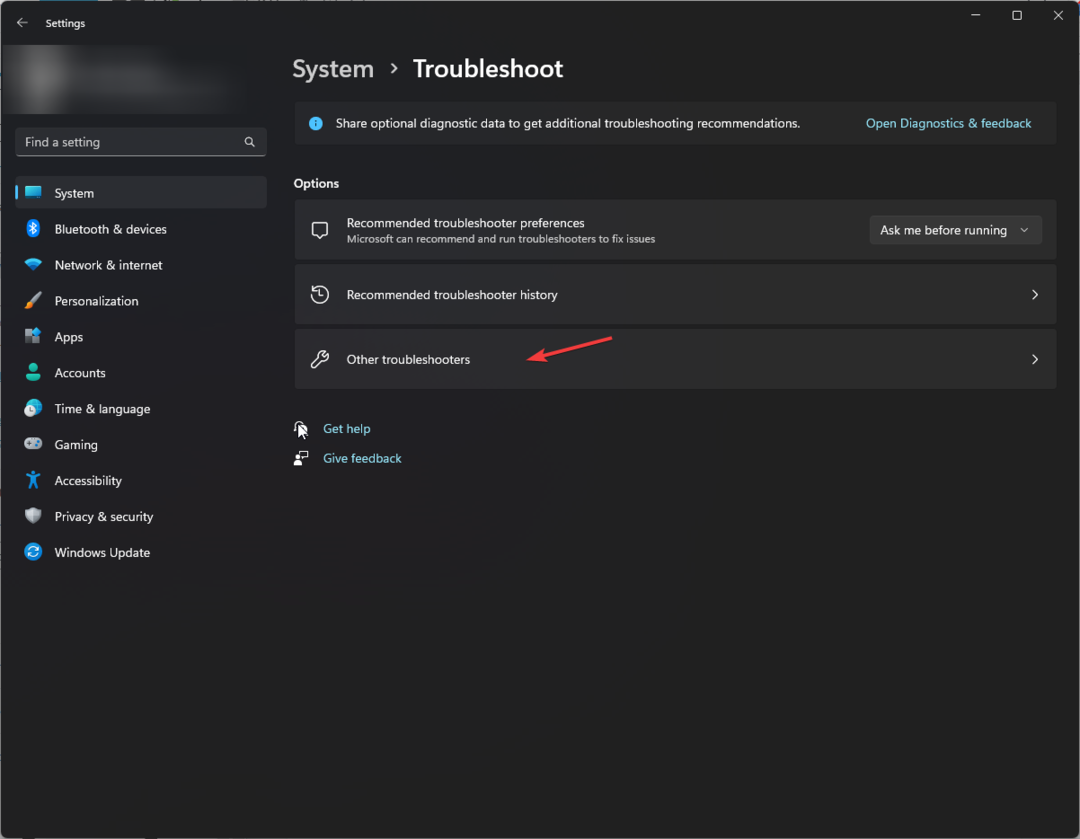
- Localizar atualização do Windows e clique Correr.
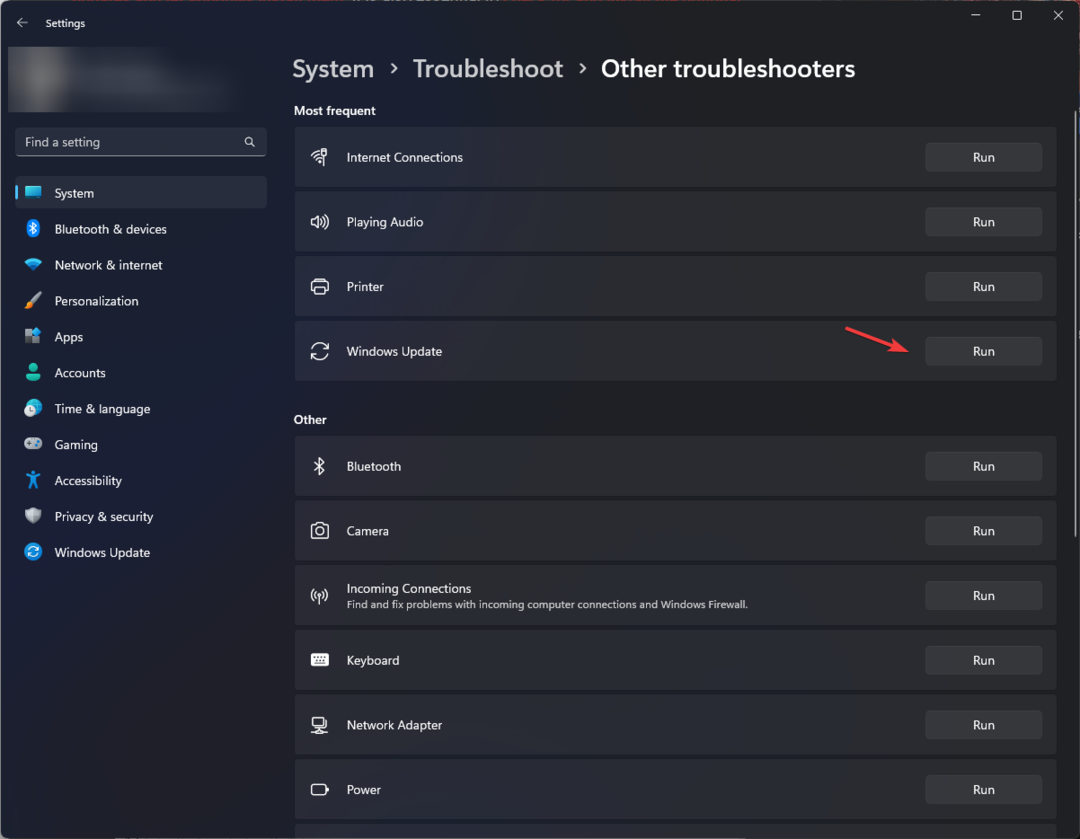
- Siga as instruções na tela para concluir o processo.
5. Reiniciar o PC
- Imprensa janelas + EU para abrir o Configurações aplicativo.
- Vá para Sistema, e clique Recuperação.
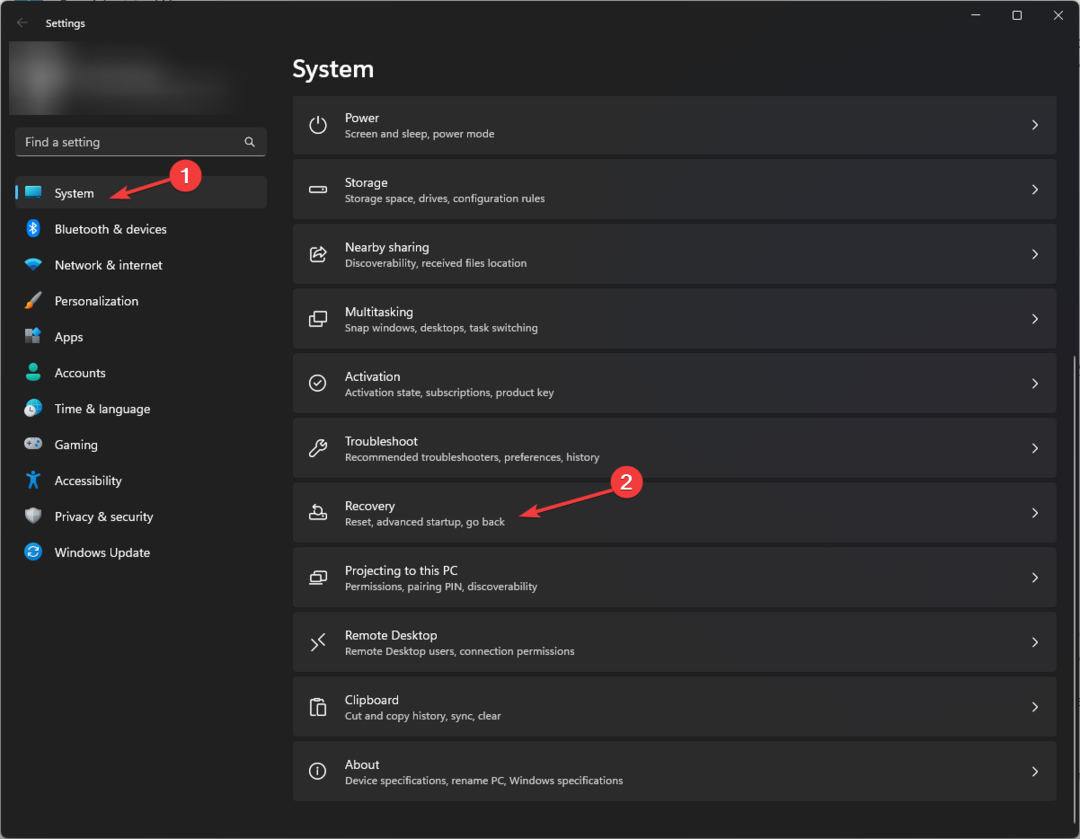
- Sob Opções de recuperação, Vá para Redefinir este PC e clique Redefinir agora.
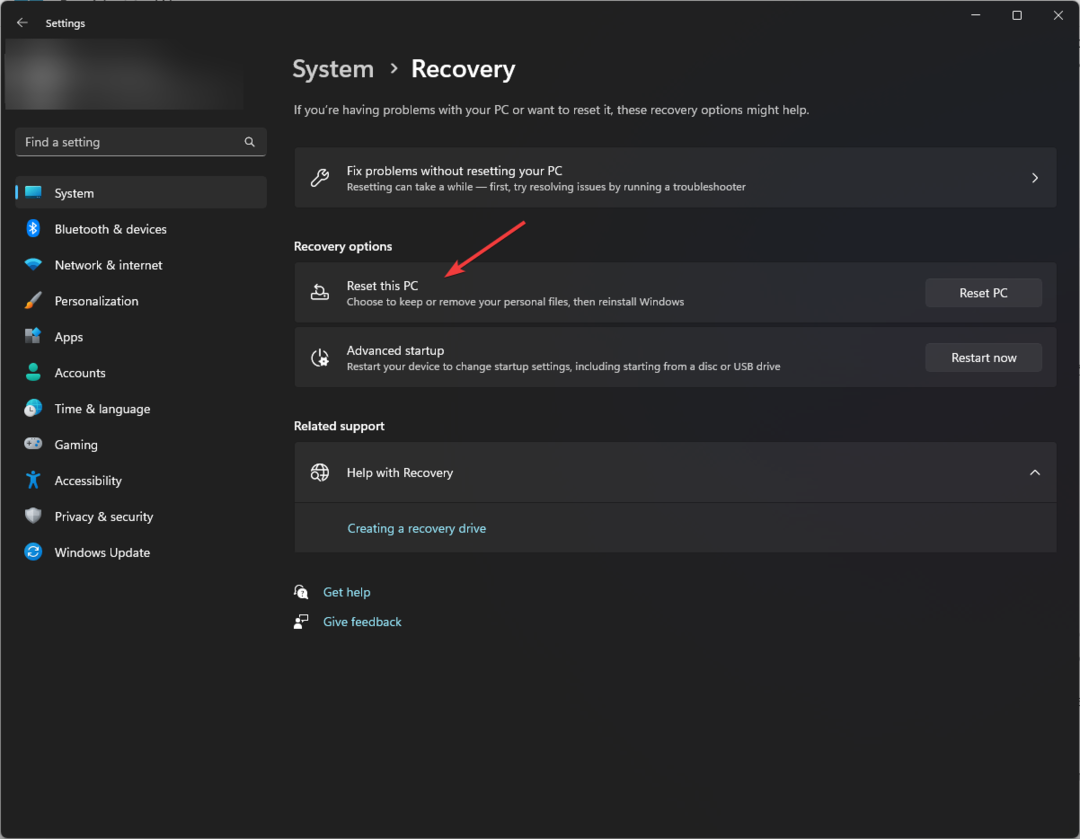
- Sobre Escolha uma opção página, selecione Mantenha meus arquivos.
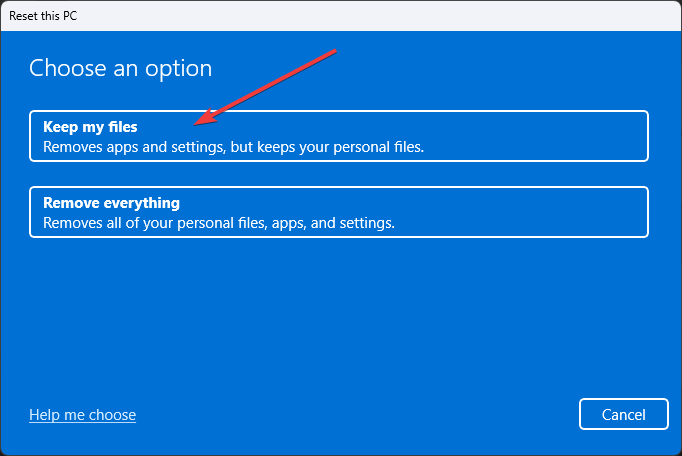
- Selecione baixar nuvem sobre Como você gostaria de reinstalar o Windows página.
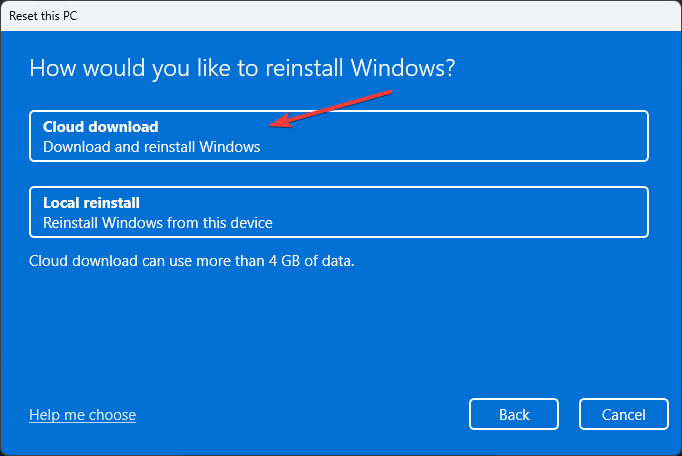
- No Configurações adicionais página, clique Mudar configurações.
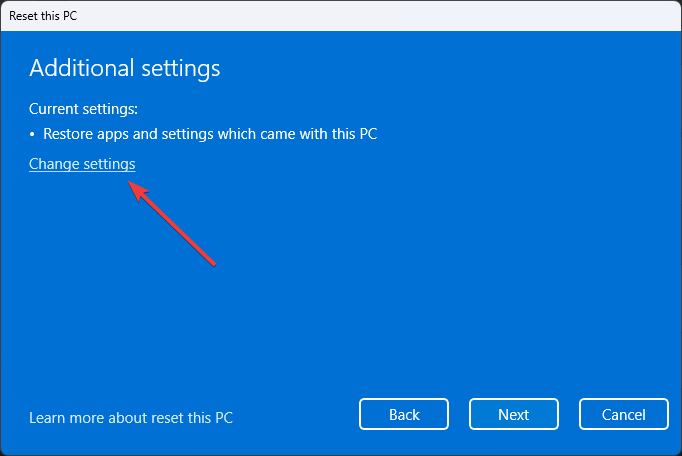
- Agora Escolha as configurações tela, desligue o interruptor para Não e clique confirme.
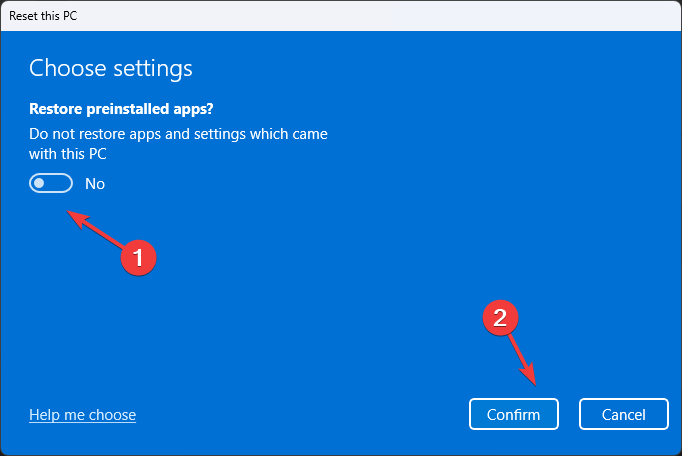
- Novamente no Configurações adicionais página, clique Próximo.
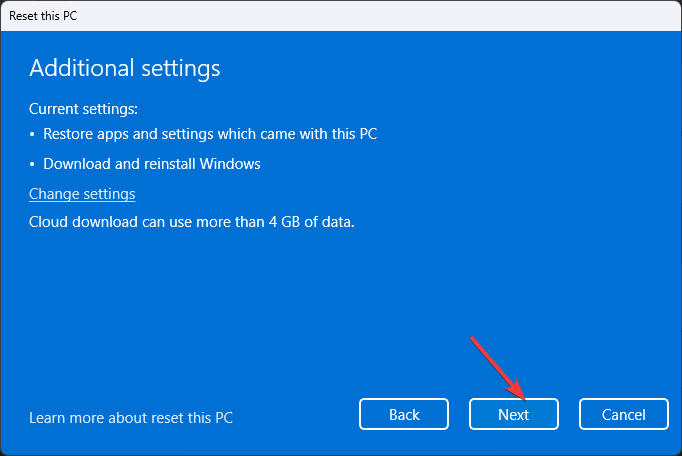
- Sobre Pronto para redefinir este PC página, clique Reiniciar.
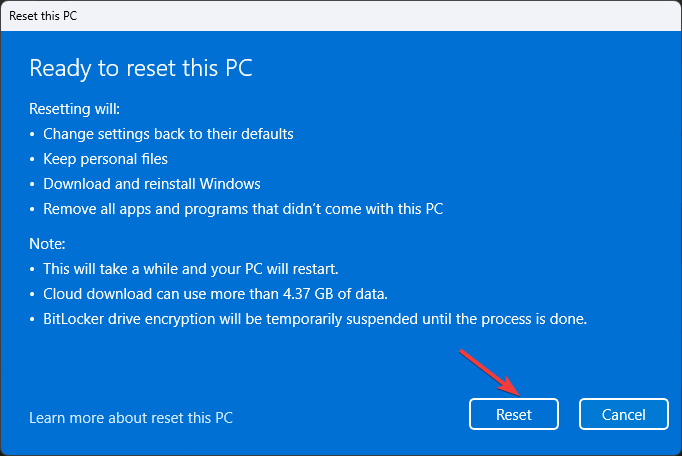
Portanto, estes são métodos para corrigir o erro oobeaadv10: Algo deu errado. Experimente-os e deixe-nos saber o que funcionou para você na seção de comentários abaixo.
Ainda tendo problemas? Corrija-os com esta ferramenta:
PATROCINADAS
Se os conselhos acima não resolverem seu problema, seu PC pode ter problemas mais profundos no Windows. Nós recomendamos baixando esta ferramenta de reparo de PC (classificado como Ótimo no TrustPilot.com) para resolvê-los facilmente. Após a instalação, basta clicar no botão Inicia escaneamento botão e, em seguida, pressione Reparar tudo.